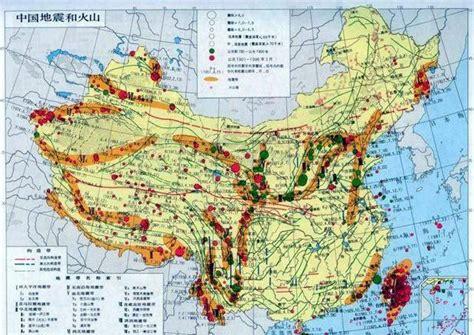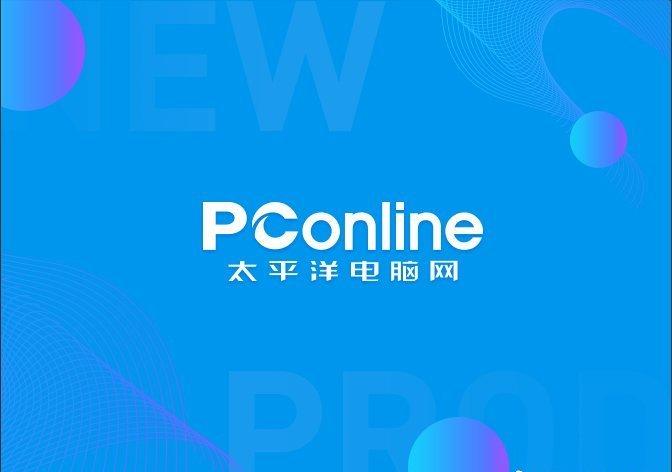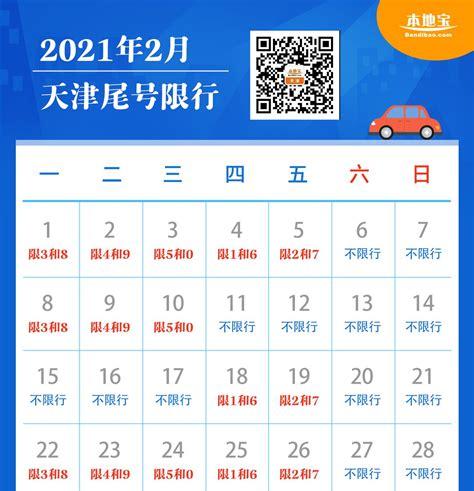安装linux操作系统后发现没有网卡驱动,表现为system → Administration → Network下Hardware列表为空。以下为安装编译网卡驱动的过程,以下是我从网上找的资料进行整理,并实际操作的过程,仅供借鉴。
一. 检测linux系统内核版本和网卡类型,相关命令如下:
uname -r 查看linux内核版本 (uname -a 可显示所有信息)lsmod 设备加载情况 ls /usr
 /hwdata 查看硬件设备 lspci 查看pci网卡设备 ethernet controller 厂商和型号,modprobe **** ****为网卡型号,例如 modprobe RTL8101E ,如果出错,说明模块不存在,该型号不识别。我在这一步时查找不到网卡型号,无奈只能由同时采购的其他相同型号预装win7的电脑下查看网卡型号,是个笨办法,嘿嘿……找到网卡型号后就到驱动之家下载了相应网卡的linux驱动,这些需要根据自己的实际情况下载,不多说了,重点是后面。
/hwdata 查看硬件设备 lspci 查看pci网卡设备 ethernet controller 厂商和型号,modprobe **** ****为网卡型号,例如 modprobe RTL8101E ,如果出错,说明模块不存在,该型号不识别。我在这一步时查找不到网卡型号,无奈只能由同时采购的其他相同型号预装win7的电脑下查看网卡型号,是个笨办法,嘿嘿……找到网卡型号后就到驱动之家下载了相应网卡的linux驱动,这些需要根据自己的实际情况下载,不多说了,重点是后面。
二. 下载网卡驱动
Intel_e1000e-1.9.5.zip 为我下载的所需的网卡驱动,这个在linux下需自己编译.
三. 安装网卡驱动
1.检测编译需要用到内核的源代码包和编译程序gcc。所以如果没有的话,要先装。[root@localhost ~]# rpm -qa|grep kernelkernel-xen-2.6.18-8.el5 kernel-xen-devel-2.6.18-8.el5 kernel-headers-2.6.18-8.el5 [root@localhost ~]# rpm -qa|grep gcc gcc-c -4.1.1-52.el5 libgcc-4.1.1-52.el5 gcc-4.1.1-52.el5 gcc-gfortran-4.1.1-52.el5 如果缺少kernel-xen-devel-2.6.18-8.el5,可以去安装光盘的/Server/目录下,找到kernel-xen-devel-2.6.18-8.el5.i686.rpm 文件安装。我很幸运,安装的系统中已经安装好了,呵呵。
2.编译安装网卡驱动
将下载的网卡驱动放到/home目录下,解压Intel_e1000e-1.9.5.zip包unzip Intel_e1000e-1.9.5.zip进入解压后的目录并编译安装,命令如下:# cd e1000e-1.9.5/src# make install一般情况下解压的目录中会有一个readme文件,里面详细写明了网卡安装的步骤,强烈建议先看readme,安装readme中步骤操作一般不会出现问题。安装好的文件一般位于如下目录中(kernel version以我的为例)
 b/modules/2.6.18-194.el5xen/kernel/drivers/net/e1000e/e1000e.koinsmod e1000e.ko安装完毕,成功后系统提示网络已连接,说明网卡驱动已经装好,也可以通过检查system → Administration → Network下Hardware列表。备注(以下为网上资料,未实际验证):如果操作系统启用了支持XEN的内核,“硬件”选项卡里会出现两个网卡,eth0和peth0。eth0就是映射到peth0的;系统还会自动生成一个xenbr0的网卡;这个网卡是为guestOS做桥接的;vif0.0是指Domain0的第一块网;vif0.1指Domain0的第二块网卡;如果不准备使用XEN虚拟机;可以在启动时选择没有xen的内核,就不会生成这些额外的网卡了。
b/modules/2.6.18-194.el5xen/kernel/drivers/net/e1000e/e1000e.koinsmod e1000e.ko安装完毕,成功后系统提示网络已连接,说明网卡驱动已经装好,也可以通过检查system → Administration → Network下Hardware列表。备注(以下为网上资料,未实际验证):如果操作系统启用了支持XEN的内核,“硬件”选项卡里会出现两个网卡,eth0和peth0。eth0就是映射到peth0的;系统还会自动生成一个xenbr0的网卡;这个网卡是为guestOS做桥接的;vif0.0是指Domain0的第一块网;vif0.1指Domain0的第二块网卡;如果不准备使用XEN虚拟机;可以在启动时选择没有xen的内核,就不会生成这些额外的网卡了。
步骤一这可输入标题关闭xend进程,使之不随系统自动启动
1.使用ntsysv命令进入服务管理,关闭xend服务(空格键是选中或者取消)
2.使用chkconfig命令:[root@localhost ~]# chkconfig –level 1 xend off[root@localhost ~]# chkconfig –level 2 xend off[root@localhost ~]# chkconfig –level 3 xend off[root@localhost ~]# chkconfig –level 4 xend off[root@localhost ~]# chkconfig –level 5 xend off[root@localhost ~]# chkconfig –level 6 xend off检查xend是否都是关闭状态:[root@localhost ~]# chkconfig –list |grep xendxend 0:关闭 1:关闭 2:关闭 3:关闭 4:关闭 5:关闭 6:关闭xendomains 0:关闭 1:关闭 2:关闭 3:启用 4:启用 5:启用 6:关闭修改完毕重启系统。
步骤二进入系统-管理-网络,已经能看到网卡,可以配置IP和DNS

http://blog.sina.com.cn/dnion